主页 > 经验 >
电脑音箱左右声音不一样大该怎么解决?
电脑音箱左右声音不一样大该怎么解决?无论是外放还是耳机都是左右声音一个大一个小,一般都是系统主音量平衡设置错误引起的,下面我们我们来看看这个问题的解决办法,需要的朋友可以参考下
电脑声音可以正常的出来,但是左边的音箱和右边的音箱声音居然不一样,一个声音大一个声音小,这个声音的问题,一般都是系统主音量平衡设置错误引起的。
操作系统设置原因引起
1、一般来说到操作系统看看是不是平衡设置有问题,双击桌面右下角的小嗽图标,打开主音量设置,直接调主音量下面的平衡,调到中间即可。如果没有如下图所示的小嗽图标,得到控制面板去调。(桌面任务栏中的小嗽叭音量图标)
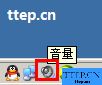
2、如果桌面任务栏中没有小嗽音量图标的话,得到控制面板中去找到声音和音频设备调。(开始菜单中的控制面板)
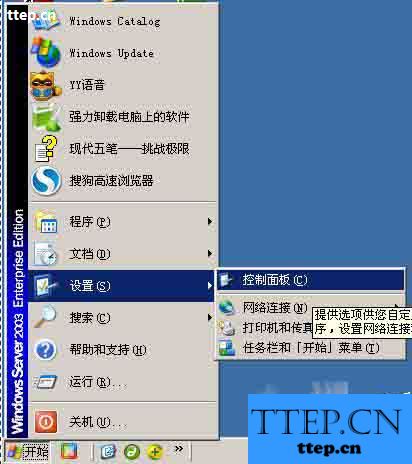
3、打开控制面板,在控制面板中找到声音和音频设备双击即可打开声音和音频设备属性。有些电脑因为系统优化等原因显示方式可能和下图不一样,但是找找的话,都是可以在控制面板找得到的。(控制面板中的声音和音频设备)
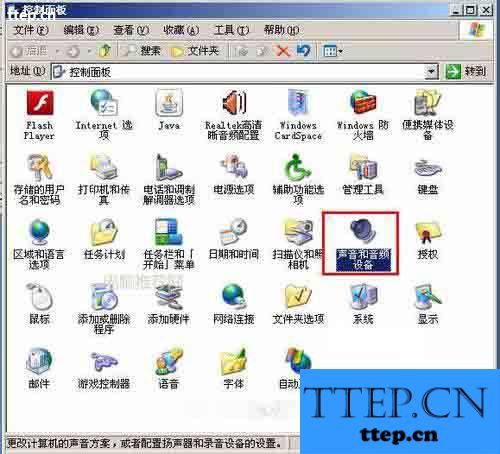
4、打开声音和音频设备属性窗口,在声音和音频设备属性窗口中找到并切换到音量选项卡中,在此选项卡中找到高级按扭并单击,在出现的主音量选项新窗口中,按下图所示的这样把主音量下面的平衡用鼠标直接拖到中间即可。(声音和音频设备主音量平衡设置)

5、除了以上方法之外,还是在声音和音频设备属性中,在音量选项卡中找到并单击“扬声器音量”按扭,在弹出的扬声器音量设置窗口中,把左和右都向右拖到最大。然后确定回到声音和音频设备属性窗口中再次确定即可。(声音和音频扬音器左右声道音量设置)

电脑硬件原因引起的
1、可以将两个音箱互相对调一下接口,查看左右声道是否有变化,如果还这样的话,就可能是音箱本身问题了。
2、如果用向一侧用力掰音量控制。如果这时声音正常了的话,就说明是音量变位器的问题了,建议直接换一个新的即可。
相关推荐:
电脑连接HDMI显示器后没声音的解决办法
电脑插上耳机后 耳机没声音外放有声音怎么解决?
电脑插入麦克风(耳机)有刺耳的杂音声音的解决办法
电脑声音可以正常的出来,但是左边的音箱和右边的音箱声音居然不一样,一个声音大一个声音小,这个声音的问题,一般都是系统主音量平衡设置错误引起的。
操作系统设置原因引起
1、一般来说到操作系统看看是不是平衡设置有问题,双击桌面右下角的小嗽图标,打开主音量设置,直接调主音量下面的平衡,调到中间即可。如果没有如下图所示的小嗽图标,得到控制面板去调。(桌面任务栏中的小嗽叭音量图标)
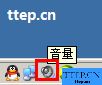
2、如果桌面任务栏中没有小嗽音量图标的话,得到控制面板中去找到声音和音频设备调。(开始菜单中的控制面板)
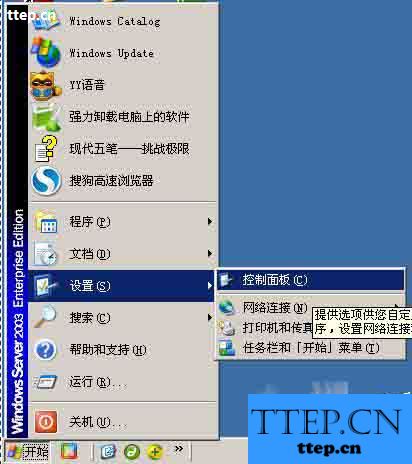
3、打开控制面板,在控制面板中找到声音和音频设备双击即可打开声音和音频设备属性。有些电脑因为系统优化等原因显示方式可能和下图不一样,但是找找的话,都是可以在控制面板找得到的。(控制面板中的声音和音频设备)
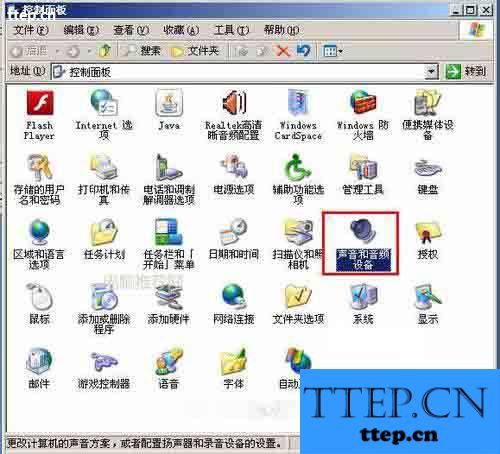
4、打开声音和音频设备属性窗口,在声音和音频设备属性窗口中找到并切换到音量选项卡中,在此选项卡中找到高级按扭并单击,在出现的主音量选项新窗口中,按下图所示的这样把主音量下面的平衡用鼠标直接拖到中间即可。(声音和音频设备主音量平衡设置)

5、除了以上方法之外,还是在声音和音频设备属性中,在音量选项卡中找到并单击“扬声器音量”按扭,在弹出的扬声器音量设置窗口中,把左和右都向右拖到最大。然后确定回到声音和音频设备属性窗口中再次确定即可。(声音和音频扬音器左右声道音量设置)

电脑硬件原因引起的
1、可以将两个音箱互相对调一下接口,查看左右声道是否有变化,如果还这样的话,就可能是音箱本身问题了。
2、如果用向一侧用力掰音量控制。如果这时声音正常了的话,就说明是音量变位器的问题了,建议直接换一个新的即可。
相关推荐:
电脑连接HDMI显示器后没声音的解决办法
电脑插上耳机后 耳机没声音外放有声音怎么解决?
电脑插入麦克风(耳机)有刺耳的杂音声音的解决办法
- 最近发表
- 赞助商链接
